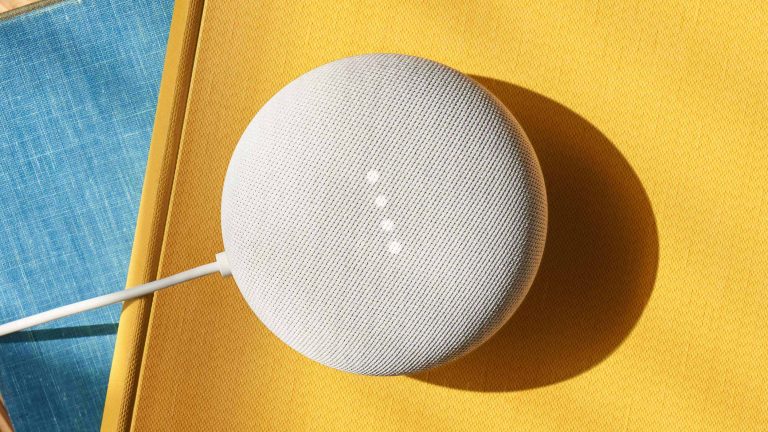Google bietet mit dem Nest Mini einen kompakten Lautsprecher an, der mehr kann, als nur Musik abzuspielen. Dank dem Sprachassistent „Google Assistant“ steuerst du die Wiedergabe von Songs, Podcasts und Radiosendern, holst Informationen aus dem Internet ein, steuerst dein Smarthome und vieles mehr. Doch bevor das alles funktioniert, musst du dein Google Nest Mini einrichten. Wie das genau funktioniert und was dabei zu beachten ist, erfährst du im Folgenden.
Bevor du dein Google Nest Mini in Betrieb nimmst, solltest du überprüfen, ob du alles Nötige zur Hand hast. Du benötigst natürlich zunächst den kleinen Lautsprecher selbst, das Anschlusskabel und den Stecker für die Steckdose. Dazu ist ein Smartphone oder Tablet notwendig. Ob es sich dabei um ein Gerät mit Android oder iOS handelt, spielt keine Rolle. Der Google Nest Mini lässt sich also auch mit einem iPhone oder iPad einrichten. Wichtig ist nur, dass auf dem Gerät die Google-Home-App installiert ist. Das ist nämlich die Schaltzentrale für den Lautsprecher. Die Downloads findest du hier:
Installiere die App und starte sie auf deinem Smartphone oder Tablet. Melde dich mit einem bestehenden Google-Konto an. Hast du noch keines, dann erstelle einfach ein neues. Wie das genau funktioniert, kannst du in folgendem Artikel nachlesen:
- Schließe zunächst dein Google Nest Mini an den Strom an. Warte kurz, bis der Lautsprecher hochgefahren und bereit ist.
- Stelle nun sicher, dass dein Smartphone oder Tablet für die Einrichtung mit dem heimischen WLAN verbunden ist.
- Öffne die Google-Home-App auf dem Gerät.
- Auf der Startseite tippst du auf das Plus-Zeichen links oben.
- Es öffnet sich eine Auswahl. Dort findest du unter „Zum Zuhause hinzufügen“ den Punkt „Gerät einrichten“. Tippe ihn an.
- Weiter geht es mit „Neue Geräte“.
- Wähle nun das Zuhause aus, dem du den Lautsprecher hinzufügen willst. Gehe dann auf „Weiter“.
- Die App sucht nun zur Einrichtung bereitstehende Geräte. Nach kurzer Zeit sollte der eingeschaltete Google Nest Mini erscheinen. Tippe ihn an.
- Aus dem Lautsprecher ertönt nun ein Signal. In der App sollst du bestätigen, dass es der richtige Speaker ist. Mache das mit „Ja“.
- Google fragt dich jetzt, ob du anonym Nutzungsdaten übertragen willst. Hier sei dir die Option „Nein danke“ empfohlen.
- Wähle im Folgenden einen Raum aus, dem der Lautsprecher zugeordnet sein soll. Das dient der besseren Übersicht, solltest du mehrere smarte Geräte besitzen. Schließe die Auswahl mit „Weiter“ ab.
- Nun folgt noch ein wichtiger Punkt: die Auswahl des WLAN-Netzes. Tippe das heimische WLAN an und gib das Passwort ein. Nutzt du ein Gerät mit Android zur Einrichtung, dann sollte das Kennwort automatisch erscheinen. Tippe auf „Verbinden“.
- Richte nun den Google Assistant auf dem Gerät ein, wenn du möchtest. Das ist die smarte Sprachsteuerung des Lautsprechers. Die App führt dich durch die Einrichtung. Bedenke, dass du dafür das Mikrofon deines Smartphones oder Tablets aktivieren musst und mit dem Gerät sprechen. Es sollte in deiner Umgebung also relativ ruhig sein.
- Die App fragt dich, ob du Musikdienste einrichten möchtest. Das geht direkt mit Spotify, YouTube Music, Google Play Musik und Deezer. Die kannst dies auch später machen (dann sogar auch mit Apple Music), indem du auf „Nicht jetzt“ tippst. Sonst geht es nach der Verknüpfung mit „Weiter“ zum nächsten Schritt.
- Ähnlich sieht es beim Verbinden von Videodiensten wie Netflix aus. Treffe auch hier deine Auswahl und fahre mit „Nicht jetzt“ oder „Weiter“ fort.
- Google Duo ist der Audio- und Videokonferenz-Dienst von Google. Du kannst ihn mit deinem Nest Mini nutzen, um andere Personen direkt über deinen Smart-Speaker zu kontaktieren. Richte Google Duo ein und tippe auf „Weiter“ oder überspringe mit „Nicht jetzt“.
- Gib nun eine E‑Mail-Adresse für den Newsletter ein und gehe auf „Anmelden“ oder tippe auf „Nein danke“.
- Die App zeigt dir zum Abschluss einige mögliche Spracheingaben für den Google Assistant an. Tippe unten auf „Einrichtung abschließen“. Dein Google Nest Mini ist jetzt bereit. Probiere ihn doch mit „OK Google“ und einer Anfrage direkt aus.

In seltenen Fällen kann es beim Einrichten eines Google Nest Minis zu Problemen kommen. Meist ist die Lösung dafür aber relativ einfach:
Will Google Home dein Nest Mini bei obigem Punkt 8 einfach nicht finden, dann liegt das vielleicht am Lautsprecher selbst. Stecke ihn dafür einfach kurz vom Strom ab und anschließend wieder an. Das Gerät fährt neu hoch. Versuche es dann erneut. Sollte der Lautsprecher nicht neu sein, sondern ein gebrauchtes Gerät, dann ist es vielleicht noch eingerichtet. Setze den Lautsprecher zurück, indem du ihn über den Schalter an der Seite stumm schaltest und die Oberseite des Geräts 15 Sekunden lang drückst. Hörst du ein Signal, beginnst du die Einrichtung von vorne.
Tippst du auf den Bildschirm und nichts passiert oder die App lädt und lädt, es geht aber nicht weiter, dann hat sie sich wohl aufgehängt. In diesem Fall bleibt nur der Neustart des Programms. Leider kann es dann aber sein, dass du die Einrichtung komplett von neuem beginnen musst.
Steckst du das Gerät an den Strom und es passiert nichts, dann kann das unterschiedliche Gründe haben. Checke zunächst, ob du überhaupt Strom hast. Vielleicht ist die Sicherung geflogen oder etwas stimmt mit der Steckdose nicht. Prüfe dann, ob es am Kabel oder dem Netzteil liegt, indem du ein anderes verwendest. Achte dabei aber unbedingt auf die korrekte Spannung, damit der Lautsprecher auch funktioniert und keinen Schaden nimmt. Hilft alles nicht, dann wende dich lieber an den Support, denn es scheint etwas mit dem Lautsprecher selbst nicht zu stimmen.
Die Einrichtung deines smarten Lautsprechers macht dir Google ganz einfach. Das liegt in erster Linie daran, dass du dafür die App Google Home benutzt. Sie führt dich Schritt für Schritt durch den Prozess und sorgt dafür, dass alle Dienste und Funktionen später zur Verfügung stehen. Manche Punkte lassen sich sogar überspringen und später einrichten. So kannst du etwa hinterher entscheiden, welchen Musikdienst du mit deinem Nest Mini hören willst. Sollte es zu Problemen kommen, helfen vielleicht die Tipps oben und zur Not der Support von Google Nest weiter.
Disclaimer Die OTTO (GmbH & Co KG) übernimmt keine Gewähr für die Richtigkeit, Aktualität, Vollständigkeit, Wirksamkeit und Unbedenklichkeit der auf updated.de zur Verfügung gestellten Informationen und Empfehlungen. Es wird ausdrücklich darauf hingewiesen, dass die offiziellen Herstellervorgaben vorrangig vor allen anderen Informationen und Empfehlungen zu beachten sind und nur diese eine sichere und ordnungsgemäße Nutzung der jeweiligen Kaufgegenstände gewährleisten können.